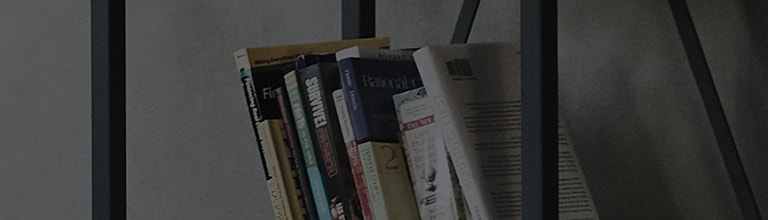نرخ تازه سازی بالاتر (مانند 120 هرتز، 144 هرتز، 165 هرتز، 240 هرتز، 350 هرتز، 480 هرتز و غیره) ممکن است بسته به اتصال کابل پشتیبانی شود یا نباشد (کابل DP 1.4 یا HDMI 2.0 یا بالاتر مورد نیاز است).
عملکرد رایانه شخصی (از جمله مشخصات CPU و قابلیت های کارت گرافیک) و محیط کاربر.
※ نرخ تازه سازی مانیتور ممکن است بسته به عملکرد کارت گرافیک کاربر متفاوت باشد.
این را امتحان کنید
اگر نرخ تازه سازی به درستی روی مانیتور نمایش داده نمی شود، نرخ تازه سازی را از تنظیمات صفحه نمایش رایانه بررسی کنید و مطمئن شوید که کابل DP 1.4 یا HDMI 2.0 (یا بالاتر) متصل است.
بررسی نرخ تازه سازی ورودی (120 هرتز و بالاتر)
می توانید نرخ تازه سازی ورودی را از منوی تنظیمات مانیتور بررسی کنید.
دکمه جوی استیک واقع در زیر صفحه مانیتور را فشار دهید.
از [منوی اصلی]، از دکمه جوی استیک برای انتخاب منوی [تنظیمات] استفاده کنید.
در منوی تنظیمات، بررسی کنید که آیا نرخ تازه سازی ورودی (120 هرتز و بالاتر) به درستی نمایش داده می شود یا خیر.
بررسی نرخ تازه سازی خروجی در رایانه شخصی
اگر نرخ تازه سازی نمایش داده شده روی مانیتور اعمال نمی شود ، می توانید نرخ تازه سازی را از تنظیمات صفحه نمایش رایانه تغییر دهید.
روی یک فضای خالی در دسکتاپ رایانه کلیک راست کرده و [Display Settings] را انتخاب کنید.
در [نمایشگر سیستم > > نمایشگر پیشرفته > نمایش اطلاعات > انتخاب نرخ تازه سازی]، نرخ تازه سازی پشتیبانی شده را بررسی کنید و تنظیمات را تغییر دهید.
اطمینان حاصل کنید که از کابل DP 1.4 یا HDMI 2.0 (یا بالاتر) استفاده شده است
برای پشتیبانی از نرخ تازه سازی بالاتر، مطمئن شوید که از کابل DP 1.4 یا HDMI 2.0 (یا بالاتر) همراه با مانیتور استفاده کنید.
※ در صورت استفاده از کابل خریداری شده جداگانه ممکن است مشکلاتی ایجاد شود.
| وضوح | فرکانس افقی (کیلوهرتز) | فرکانس عمودی (هرتز) | قطبیت (H/V) | اظهارات |
|---|---|---|---|---|
| 1920 X 1080 | 67.5 | 60 | +/+ | |
| 2560 ایکس 1440 | 88.79 | 59.95 | +/+ | |
| 2560 ایکس 1440 | 183 | 120 | +/+ | |
| 2560 ایکس 1440 | 218.29 | 143.99 | +/+ | |
| 2560 ایکس 1440 | 388.51 | 239.97 | +/+ | زمان توصیه شده (HDMI / DisplayPort) HDMI2.1 (PC) / DisplayPort1.4 (DSC*) و DisplayPort1.4 |
این فناوری همچنین امکان ایجاد دستگاه های کوچکتر و سبک تر با عمر باتری طولانی را فراهم می کند.
برای بررسی محتویات به چپ یا راست حرکت کنید.
این راهنما برای همه مدل ها ایجاد شده است، بنابراین تصاویر یا محتوا ممکن است با محصول شما متفاوت باشد.